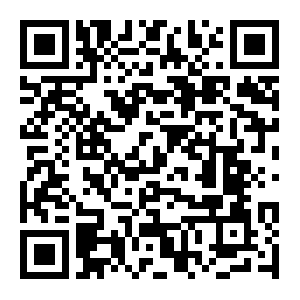调色教程 >
婚纱后期,用PS打造外景小清新婚纱照
| 发布时间:2018-11-11 07:17:20 |
影楼外景大家有没有发现后期调色下手都很“狠”,也就是对比度高,颜色艳丽,本篇教程颠覆传统影楼婚纱后期,调出清新自然,风格唯美的外景婚纱,打造童话中的婚纱照效果。
效果图:

原片:

1.首先这张图片是JPG图片,我们给转换成RAW调节,这样会使得我们做片更加方便快件,修改方法如下图


2.打开图片后不要着急去调 要学会观察
(1)观察片子的曝光是否正常
(2)观察暗部是否有死结 这些表现在头发 背景一些接受光线比较少的部分 就算是暗部也是有细节层次的
(3)观察肤色 肤色首先要保证干净通透以及整张片子的自然
(4)观察画面中都有什么颜色 这些颜色是要减还是要加 看你自己前期想要走什么样的调子 要记住颜色不要太抢眼
(5)定主体色调 把你心里想要的风格的大方向主体颜色要做出来
(6)人物与背景的冷暖色要区分开 这样颜色不会让片子像浮色
3。这张片子曝光正常 如果实在把握不准 可以按住ALT键 然后移动曝光指数 看到图片会全黑 如果出现红色 就代表曝光警告
如果出现更多的色彩 就代表片子已曝光过度
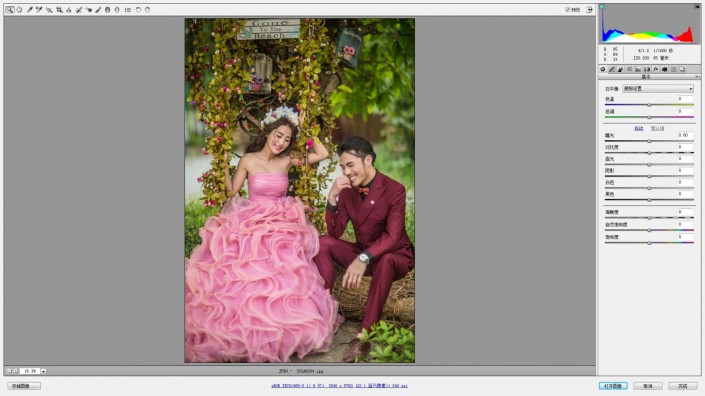
下面是转档数据
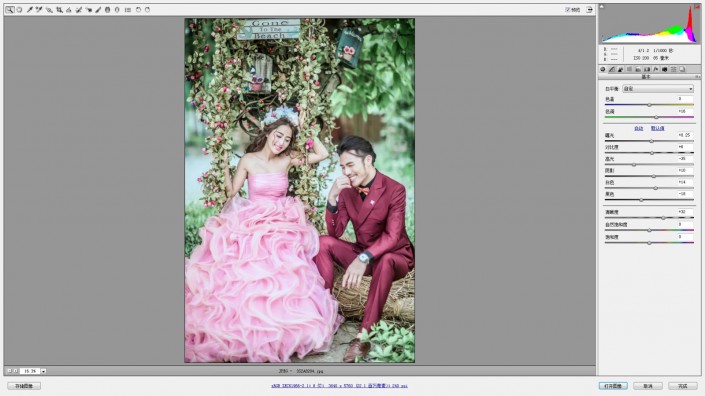
4.JPG图片难免会有杂色 减少点杂色 皮肤能稍微柔和一些 但是不要太多 太多照片会糊掉
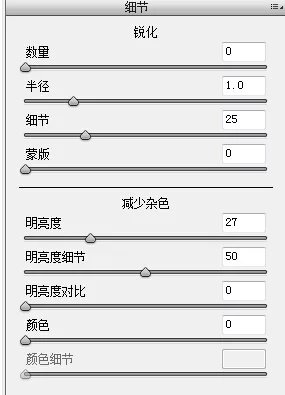
5.高光加点青和蓝色使照片的景色和肤色更显通透
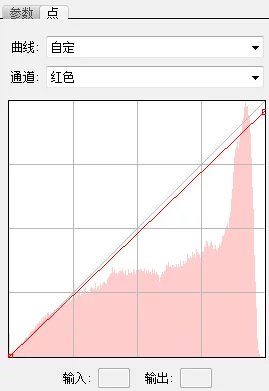
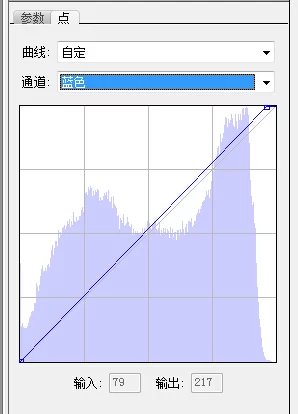
以下数据是控制画面中的颜色 所有色彩不要太过抢眼
(比如说饱和度不要过高 小清新的片子色彩不要过于暗沉 黄色 绿色 粉色 这种高亮色系不要太扎眼)



6.控制画面中人物和背景的冷暖色 不要让整体色彩浮
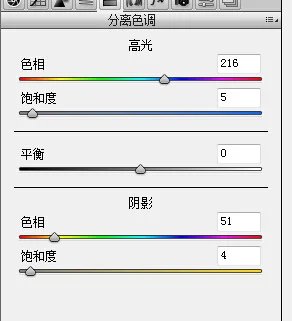
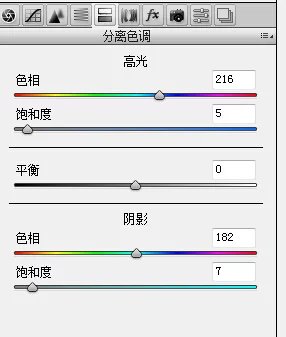
7.降低画面和人物的饱和度 蓝原色整体多加可以使画面和肤色更均匀通透
转档好的照片就这样出炉 然后进行整体的调色和修片 适当的搭配点文字素材进行点缀

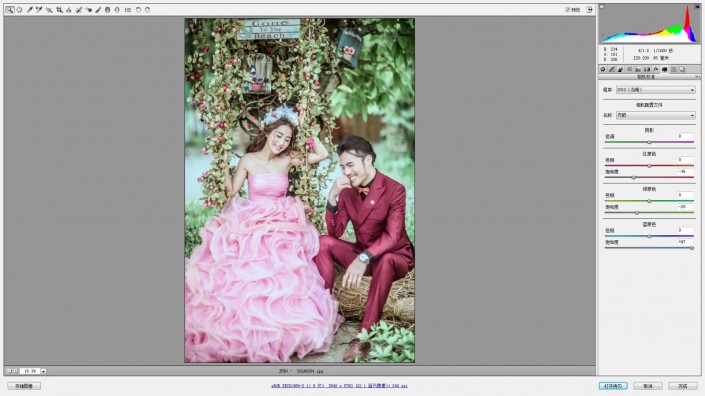
完成:

最近发布
-
1# 修图网:后期调色教程:简单几部调出莫兰迪…
阅读:(1967)
2019-01-07 20:-32-44 -
2# 修图网‖4分钟快手调色,让你的数码照变…
阅读:(2616)
2018-11-29 14:-22-10 -
3# 修图网‖后期教程:完美复刻美剧经典胶片…
阅读:(1877)
2018-11-25 09:-01-27 -
4# 修图网‖沉稳色调,轻松易懂的雪景人像后…
阅读:(1537)
2018-11-22 11:-38-56 -
5# 修图网‖外景莫兰迪色这样调,超美!…
阅读:(3042)
2018-11-20 12:-15-47 -
6# 色彩浓郁的复古电影风 后期调色教程…
阅读:(1591)
2018-11-18 08:-15-54 -
7# 摄影后期:性感梦幻气息人像皮肤校色…
阅读:(1468)
2018-11-17 07:-44-45 -
8# 摄影后期:调出通透海景情侣写真照片…
阅读:(1756)
2018-11-16 07:-49-47 -
9# 调出淡雅小清新海景女生照片的修片教程…
阅读:(1621)
2018-11-12 10:-10-20 -
10# 婚纱后期,用PS打造外景小清新婚纱照…
阅读:(2030)
2018-11-11 07:-17-20 -
11# 婚纱写真,简单五步调出清新的蓝色户外写…
阅读:(1332)
2018-11-09 08:-14-50 -
12# 胶片效果,用ps把照片调出电影的色调…
阅读:(2671)
2018-11-07 12:-39-17
精华文章
-

-

胶片总是能够给人一种复古旧时光的感觉,能够唤起大家的年代记忆。不过由于现在的数码相… 详情>>
-

摄影界最近刮起了一阵胶片风,胶片机的价格只涨不降,加上胶片和冲印的成本价格让很多摄影… 详情>>
-

冬天来了?这一期分享轻松易懂的《初雪》调色教程!喜欢的朋友可以马走学习啦。 成片如下: … 详情>>
-

让设计师和摄影师都无比偏爱的 莫兰迪色,是意大利画家乔治·莫兰迪画笔下的颜色 它不张… 详情>>
-

很多大片都善用冷暖对比来营造大片感,这组片子也是一样,通过场景、衣服和天空的对比,营造… 详情>>
-

分享一个肤色调校的案例,综合地对人物的皮肤及肤色进行处理,同时完成整个画面的色彩氛… 详情>>
-

大海的颜色需要我们去调整出来 服装色彩又不能改变,这才是难点,接下来教大家如何在转格… 详情>>
-

已经有两个月左右没更新教程了,因为最近实在太忙。突然记起上个月有人问我这套台风天拍… 详情>>
-

影楼外景大家有没有发现后期调色下手都很“狠”,也就是对比度高,颜色艳丽,本篇教程颠覆传… 详情>>
-

本篇调色教程步骤不多,主要是对照片进行了调色的处理,快速把一张偏暗的照片调整出清新的… 详情>>
-

很多同学们都很喜欢电影中的那种色调,也就是胶片的色调,本篇教程通过PS将照片调出电影色… 详情>>